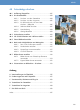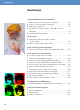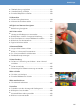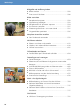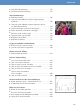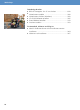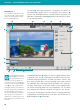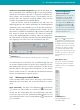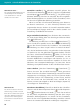Operation Manual
55
2.1 Die Arbeitsoberfläche im Schnell-Modus
Fotobereich oder Werkzeugoptionen | Unterhalb des Bildes fin-
den Sie entweder einen Fotobereich
n
, wo Sie alle geöffneten
Dateien des Fotoeditors oder die im Organizer markierten Da-
teien anzeigen und auswählen können. Ob die Bilder vom Fo-
toeditor oder vom Organizer angezeigt werden, hängt von der
Auswahl im Dropdown-Menü darüber
o
ab.
Oder Sie können statt des Fotobereichs hier aber auch die
Werkzeugoptionen des aktiven Werkzeugs der Werkzeugpalette
einblenden lassen (siehe Abbildung 2.3). Ob hier der Fotobereich
oder die Werkzeugoptionen angezeigt werden, wählen Sie mit
den beiden Schaltflächen Fotobereich
m
und WZ-Optionen
l
links unten im Fenster des Fotoeditors aus. Wenn Sie ein Werk-
zeug in der Werkzeugpalette auswählen (oder ein entsprechen-
des Tastenkürzel verwenden), werden immer die Werkzeugoptio-
nen angezeigt, auch wenn zuvor der Fotobereich aktiv war.
G
Abbildung 2.3
Hier werden unterhalb des Bildes die Werkzeugoptionen angezeigt.
Im unteren Bereich sind weitere vier Schaltflächen
k
, über die
Sie einzelne Arbeitsschritte mit einem Klick rückgängig machen
oder wiederholen können. Auch die Schaltfläche, mit der Sie mal
eben das Bild im oder gegen den Uhrzeigersinn um 90° drehen
können, finden Sie hier vor. Und über die Schaltfläche Organizer
können Sie jederzeit den Organizer starten.
2.1.1 Werkzeuge im Schnell-Modus
In der Schnellkorrektur stehen Ihnen, wie gesagt, nicht sämtliche
Werkzeuge des Fotoeditors wie im Experte-Modus zur Verfü-
gung.
Zoom und Hand | Mit dem Zoom-Werkzeug (Tastenkürzel
(Z)) können Sie komfortabel in ein Bild ein- bzw. auszoomen.
Gerade bei der Verwendung des Zoom-Werkzeugs liegt beim
einzoomen nicht immer der gewünschte Bildausschnitt vor. Für
solche Zwecke können Sie das Hand-Werkzeug
(Tastenkürzel
(H)) verwenden.
Fotobereich/Werkzeug-
optionen ausblenden
Natürlich können Sie auch den
Fotobereich oder die Werk-
zeugoptionen komplett aus-
blenden, indem Sie einfach auf
die entsprechende
aktive (nie-
dergedrückte) Schaltfläche
l
oder
m
klicken. Erneutes ankli-
cken einer der beiden Schaltflä-
chen blendet den entsprechen-
den Bereich wieder ein.
Zum Weiterlesen
Die Dropdown-Listen Erstellen
6
und Teilen
7
finden Sie auch
im Organizer mit denselben Funk-
tionalitäten wieder. Im Abschnitt
»›Erstellen‹ und ›Teilen‹« auf Seite
183 finden Sie daher nochmals
eine kurze Beschreibung hierzu.
Richtig verwenden werden Sie das
Erstellen oder Teilen (oder besser:
das Präsentieren) von Fotos in
Teil XII.
Mehr Details dazu …
Das Zoom- und das Hand-Werk-
zeug werden jeweils in den Ab-
schnitten 5.2 und 5.3 ausführlich
beschrieben.
G
Abbildung 2.4
Die Werkzeugpalette der
Schnellkorrektur